Möchten Sie wissen, wie Sie anonyme Anrufe auf Ihrem iPhone tätigen können? In diesem Artikel erfahren Sie, welche Möglichkeiten es gibt, um Ihre Identität während eines Telefonats zu verbergen. Lesen Sie weiter, um herauszufinden, wie einfach es ist, anonyme Anrufe auf Ihrem iPhone zu machen.
- Wie viele Kalorien hat eine Brezel? Alles über den Kaloriengehalt des beliebten Laugengebäcks.
- Wann ist der beste Zeitpunkt, um Flieder zurückzuschneiden?
- Hausgemachte Gemüsebrühe – Landfrauenküche leicht gemacht!
- Effektive Attacken gegen Unlicht-Pokémon: Kampf, Käfer und Fee
- Was schreibt man in Trauerkarten? Tipps, Beispiele & Anleitungen
Anonym telefonieren: So unterdrücken Sie Ihre iPhone-Nummer

Unbekannte Nummern auf dem iPhone stummschalten kann in bestimmten Situationen hilfreich sein. Es gibt verschiedene Gründe, warum man einen Anruf mit unterdrückter Nummer tätigen möchte. In dieser Schritt-für-Schritt-Anleitung erfahren Sie, wie Sie Ihre eigene iPhone-Nummer dauerhaft oder nur bei bestimmten Anrufen unterdrücken können.
Dauerhafte Rufnummernunterdrückung
Um Ihre Rufnummer dauerhaft zu unterdrücken, gehen Sie zu den Einstellungen Ihres iPhones. Navigieren Sie zu „Telefon“ und wählen Sie „Meine Rufnummer senden“. Deaktivieren Sie die Funktion, indem Sie den Schieberegler ausschalten. Von nun an wird Ihre Rufnummer bei keinem Ihrer ausgehenden Anrufe mehr angezeigt.
Rufnummernunterdrückung bei einzelnen Anrufen
Wenn Sie nur bei bestimmten Anrufen anonym bleiben möchten, können Sie dies mit einem sogenannten GSM-Code tun. Wählen Sie vor der Telefonnummer den Code #31# ein, gefolgt von der gewünschten Telefonnummer. Dadurch wird Ihr Anruf einmalig als „Anonym“ angezeigt.
Rufnummernunterdrückung bei ausgewählten Kontakten
Für bestimmte Kontakte können Sie die Rufnummernunterdrückung auch dauerhaft aktivieren. Öffnen Sie den Kontakt in Ihrer Telefon-App und setzen Sie den Cursor ans Ende der Telefonnummer. Fügen Sie den Code #31# hinzu, um die Rufnummer für diesen Kontakt zu unterdrücken.
Weitere Tipps und Hinweise
Es gibt einige Ausnahmen, bei denen Ihre Rufnummer trotz Unterdrückung angezeigt wird. Wenn Sie einen Notruf absetzen (110 oder 112), wird Ihre Nummer immer übermittelt, unabhängig von den Einstellungen. Zudem gibt es Apps wie Hiya, Truecaller oder Trapcall, die Ihnen dabei helfen können, unbekannte Anrufer zu identifizieren. Beachten Sie jedoch, dass einige dieser Apps kostenpflichtig sind.
Wenn Sie einen Anrufer blockieren möchten, öffnen Sie die Telefon-App und wählen Sie „Anrufliste“. Tippen Sie auf das Info-Symbol neben dem Anruf bzw. der Nummer, die Sie blockieren möchten, und wählen Sie „Anrufer blockieren“. Der blockierte Kontakt kann Sie weder anrufen noch per SMS kontaktieren.
Um herauszufinden, wer versucht hat, Sie zu erreichen, können Sie eine Rückwärtssuche durchführen. Unter „Einstellungen“ > „Telefon“ > „Unbekannte Anrufer stummschalten“ können Sie Nummern stummschalten lassen, die versuchen, Sie zum ersten Mal zu kontaktieren.
Beachten Sie jedoch immer die offiziellen Herstellervorgaben Ihres iPhones und nutzen Sie diese Informationen auf eigene Verantwortung.
iPhone-Anrufe anonym machen: Tipps und Tricks
Anonyme Anrufe stellen uns oft vor die Frage, ob wir den Anruf annehmen sollen oder nicht. Es gibt viele gute Gründe, warum man mit unterdrückter Nummer anrufen möchte. In dieser Schritt-für-Schritt-Anleitung erfährst du, wie du deine eigene iPhone-Nummer dauerhaft oder bei einzelnen Anrufen unterdrücken kannst.
Dauerhafte Rufnummernunterdrückung beim iPhone
Um deine Rufnummer dauerhaft zu unterdrücken, gehe zu den Einstellungen deines iPhones. Wähle den Menüpunkt „Telefon“ und dann „Meine Rufnummer senden“. Deaktiviere die Funktion, indem du den Schieberegler ausschaltest. Deine Rufnummer wird nun bei keinem deiner Anrufe mehr angezeigt. Um die Rufnummernunterdrückung aufzuheben, schiebe den Regler einfach wieder zurück.
Rufnummernunterdrückung bei einzelnen Anrufen
Falls du nur bestimmte Anrufe mit unterdrückter Nummer tätigen möchtest, kannst du dies über einen GSM-Code tun. Gib dafür den Code #31# gefolgt von der Telefonnummer ein, zum Beispiel #31#030 123 456 789. Der eingehende Anruf wird der Gegenstelle nun einmalig als „Anonym“ angezeigt.
Rufnummernunterdrückung bei bestimmten Kontakten
Wenn du deine Rufnummer dauerhaft für bestimmte Kontakte unterdrücken möchtest, öffne die Telefon-App und wähle den gewünschten Kontakt aus. Setze den Cursor an den Anfang der angezeigten Telefonnummer und halte das Feld gedrückt. So kannst du den Cursor verschieben. Lösche die vorhandene Nummer und füge stattdessen den GSM-Code #31# ein. Speichere die Änderung ab und deine Rufnummer wird für diesen Kontakt dauerhaft unterdrückt.
Weitere Tipps und Hinweise
- Solltest du einen Notruf unter 110 oder 112 absetzen, wird deine Nummer immer übermittelt, auch wenn du die Funktion zur Rufnummernunterdrückung aktiviert hast.
- Es gibt verschiedene Apps wie Hiya, Truecaller oder Trapcall, mit denen du unbekannte Anrufer identifizieren kannst. Beachte jedoch, dass einige dieser Apps eine monatliche Gebühr verlangen.
- Um einen Kontakt zu blockieren, öffne die Telefon-App oder gehe in deine Kontakte. Tippe auf das Info-Symbol neben dem Anruf bzw. der Nummer, die du blockieren möchtest, und wähle „Anrufer blockieren“. Der blockierte Kontakt kann dich weder anrufen noch per SMS kontaktieren.
- Wenn du wissen möchtest, wer versucht hat dich zu erreichen, kannst du eine Rückwärtssuche nach der Rufnummer durchführen. Unter „Einstellungen“ > „Telefon“ > „Unbekannte Anrufer stummschalten“ kannst du außerdem Nummern stummschalten lassen, die dich zum ersten Mal kontaktieren möchten.
Beachte, dass die Sicherheit deiner Daten ein wichtiges Thema ist. Die Unterdrückung deiner Rufnummer kann in manchen Fällen sinnvoll sein, um deine persönliche Erreichbarkeit zu schützen. Beachte jedoch auch, dass die offiziellen Herstellervorgaben vorrangig zu beachten sind, um eine sichere Nutzung deines iPhones zu gewährleisten.
Rufnummer beim iPhone verbergen: Anonyme Anrufe leicht gemacht
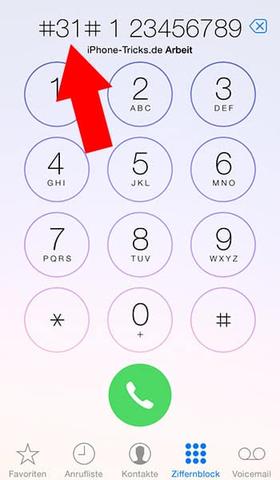
Anonyme Anrufe stellen uns immer vor die Frage: drangehen oder nicht? Dabei kann es viele gute Gründe geben, die für einen Anruf mit unterdrückter Nummer sprechen. In dieser Schritt-für-Schritt-Anleitung erfährst du, wie du bei ausgehenden Anrufen deine eigene iPhone-Nummer unterdrücken kannst – dauerhaft, bei einzelnen Anrufen oder bei bestimmten Kontakten.
Dauerhaft Rufnummer unterdrücken
Um deine Rufnummer dauerhaft zu unterdrücken, gehe auf deinem iPhone in die Einstellungen und wähle den Menüpunkt „Telefon“. Dort findest du die Option „Meine Rufnummer senden“. Deaktiviere auf der darauf folgenden Seite per Schieberegler die Funktion. Deine Rufnummer wird nun bei keinem deiner Anrufe mehr auf dem Empfängergerät angezeigt. Um die Rufnummernunterdrückung aufzuheben, schiebe den Regler wieder zurück, sodass der Balken erneut grün leuchtet.
Anonyme Anrufe bei einzelnen Telefonaten
Statt alle deine Anrufe mit unterdrückter Rufnummer zu tätigen, kannst du auch einzelne Telefongespräche als anonymer Anrufer führen. Hierfür nutze den GSM-Code #31# gefolgt von der Telefonnummer des Empfängers. Gib dazu zum Beispiel #31#030 123 456 789 ein. Der eingehende Anruf wird der Gegenpartei nun einmalig als „Anonym“ angezeigt.
Rufnummer bei bestimmten Kontakten unterdrücken
Wenn du deine Rufnummer für bestimmte Kontakte permanent unterdrücken möchtest, gehe wie folgt vor: Rufe den Kontakt auf, bei dem du deine Rufnummer dauerhaft verbergen möchtest. Setze auf der Detailseite den Cursor an den Anfang der angezeigten Telefonnummer, indem du das Feld antippst und gedrückt hältst. So kannst du den Cursor verschieben. Füge nun den GSM-Code #31# vor die Telefonnummer ein und speichere die Änderung. Deine Rufnummer wird beim nächsten Anruf an diesen Kontakt automatisch unterdrückt.
Es ist jedoch wichtig zu beachten, dass selbst wenn du deine Anrufer-ID verschleiert hast, der Empfänger oder die Empfängerin sie trotzdem sehen kann. In Notfällen werden deine Nummer in jedem Fall übermittelt, auch wenn du die Funktion deaktiviert hast.
Um unbekannte Nummern stummzuschalten oder blockieren zu können, bietet Apple verschiedene Optionen an. Diese funktionieren jedoch nur, wenn die andere Seite ihre Rufnummer nicht unterdrückt hat. Ist der Anrufer in deinen Kontakten gespeichert, findest du die entsprechende Option im jeweiligen Eintrag unter Kontakte. Beachte jedoch, dass Drittanbieter-Apps wie WhatsApp oder Signal von dieser Maßnahme nicht betroffen sind und eine separate Blockierung in der jeweiligen App erforderlich ist.
Wenn du herausfinden möchtest, wer versucht hat dich zu erreichen, kannst du eine Rückwärtssuche der Rufnummer durchführen. Unter „Einstellungen“ > „Telefon“ > „Unbekannte Anrufer stummschalten“ kannst du Nummern stummschalten, die dich zum ersten Mal kontaktieren. Diese werden automatisch stummgeschaltet und an deine Voicemail weitergeleitet. In der Anrufliste wird der Kontaktversuch ebenfalls vermerkt.
Es gibt auch verschiedene Apps für iOS und Android-Smartphones, die es ermöglichen, die Telefonnummer eines unbekannten Anrufers zu identifizieren, wie zum Beispiel Hiya, Truecaller oder Trapcall. Diese bieten neben der Anruferidentifizierung oft weitere Funktionen an, erfordern jedoch in der Regel eine monatliche Gebühr.
Zusammenfassend lässt sich sagen, dass das Verbergen deiner eigenen Rufnummer auf dem iPhone problemlos möglich ist. Mit ein paar Einstellungen auf deinem iPhone kannst du anonyme Anrufe leicht machen.
Mit dem iPhone anonym anrufen: Schritt-für-Schritt-Anleitung
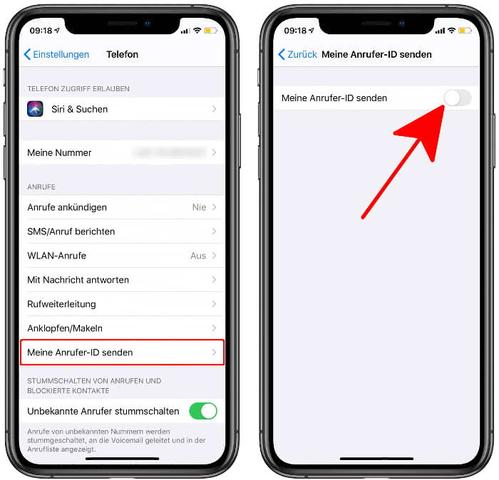
Manchmal gibt es gute Gründe, einen Anruf mit unterdrückter Nummer zu tätigen. In dieser Schritt-für-Schritt-Anleitung erfährst du, wie du bei ausgehenden Anrufen deine eigene iPhone-Nummer dauerhaft oder nur bei einzelnen Anrufen unterdrücken kannst.
Dauerhaft die eigene Rufnummer beim iPhone unterdrücken
- Öffne die „Einstellungen“ auf deinem iPhone.
- Scrolle nach unten und tippe auf „Telefon“.
- Wähle den Punkt „Meine Rufnummer senden“ aus.
- Deaktiviere die Funktion, indem du den Schieberegler neben „Meine Rufnummer senden“ nach links schiebst. Der Balken wird nun grau angezeigt.
Nun wird deine Rufnummer bei keinem deiner Anrufe mehr auf dem Empfängergerät angezeigt. Um die Rufnummernunterdrückung wieder aufzuheben, schiebe den Regler einfach zurück, sodass der Balken erneut grün leuchtet.
Anonyme Anrufe bei bestimmten Kontakten oder einzelnen Anrufen
Statt alle deine Anrufe mit unterdrückter Rufnummer zu tätigen, kannst du auch nur bestimmte Kontakte oder einzelne Anrufe anonym durchführen. Hierfür nutzt du einen sogenannten GSM-Code:
- Öffne die Telefon-App auf deinem iPhone.
- Wähle den Kontakt aus, bei dem du deine Rufnummer unterdrücken möchtest.
- Setze den Cursor an den Anfang der angezeigten Telefonnummer, indem du das Feld antippst und gedrückt hältst. So kannst du den Cursor verschieben.
- Gib nun den GSM-Code #31# ein, gefolgt von der Telefonnummer des Kontakts. Zum Beispiel: #31#030 123 456 789.
Durch die Eingabe des GSM-Codes wird der eingehende Anruf für die Gegenstelle einmalig als „Anonym“ angezeigt. Möchtest du die Rufnummernunterdrückung für diesen Kontakt wieder aufheben, entferne einfach den Code #31# aus der Telefonnummer.
Weitere Tipps und Hinweise zur Rufnummernunterdrückung
- Solltest du einen Notruf unter 110 oder 112 absetzen, wird deine Nummer in jedem Fall übermittelt, auch wenn du die Funktion zur Rufnummernunterdrückung aktiviert hast.
- Es gibt verschiedene Apps für iOS und Android-Smartphones, mit denen du unbekannte Anrufer identifizieren kannst, zum Beispiel Hiya, Truecaller oder Trapcall. Beachte jedoch, dass viele dieser Apps eine monatliche Gebühr verlangen.
- Möchtest du eine dir unbekannte Nummer blockieren, bietet Apple dafür ebenfalls Optionen an. Diese funktionieren jedoch nur, wenn die Gegenseite ihre Rufnummer nicht unterdrückt hat. In Drittanbieter-Apps wie WhatsApp oder Signal musst du die Blockierung separat vornehmen.
- Unter „Einstellungen“ > „Telefon“ > „Unbekannte Anrufer stummschalten“ kannst du auch Nummern stummschalten, die dich zum ersten Mal kontaktieren. Diese werden automatisch stummgeschaltet und an deine Voicemail weitergeleitet.
Diese Schritt-für-Schritt-Anleitung zeigt dir, wie du die Rufnummernunterdrückung auf deinem iPhone aktivieren und individuell anpassen kannst. Beachte jedoch, dass die offiziellen Herstellervorgaben vorrangig sind und nur diese eine sichere Nutzung deines iPhones gewährleisten können.
Anonyme Anrufe auf dem iPhone tätigen: So geht’s
Wenn du deine Telefonnummer beim iPhone dauerhaft unterdrücken möchtest, kannst du dies ganz einfach in den Einstellungen vornehmen. Gehe dazu wie folgt vor:
1. Öffne die „Einstellungen“ auf deinem iPhone.
2. Scrolle nach unten und wähle den Menüpunkt „Telefon“.
3. Tippe auf „Anrufer-ID“ oder „Meine Rufnummer anzeigen“.
4. Deaktiviere die Funktion, indem du den Schieberegler daneben ausschaltest.
Damit wird deine Rufnummer bei keinem deiner ausgehenden Anrufe mehr auf dem Empfängergerät angezeigt.
Möchtest du nur bei bestimmten Anrufen anonym bleiben, gibt es eine weitere Möglichkeit:
1. Wähle die Telefonnummer, die du anrufen möchtest.
2. Gib vor der eigentlichen Nummer den GSM-Code #31# ein, gefolgt von der Telefonnummer (z.B. #31#030 123 456 789).
3. Der eingehende Anruf wird nun einmalig als „Anonym“ angezeigt.
Um die Rufnummernunterdrückung wieder aufzuheben, entferne einfach den Code #31# aus der Telefonnummer.
Es ist jedoch zu beachten, dass bei einem Notruf unter 110 oder 112 deine Nummer immer übermittelt wird, auch wenn du die Funktion zur Unterdrückung aktiviert hast.
Zusätzlich gibt es verschiedene Apps für iOS und Android-Smartphones, mit denen du die Telefonnummer eines unbekannten Anrufers identifizieren kannst, z.B. Hiya, Truecaller oder Trapcall. Beachte jedoch, dass für diese Services oft eine monatliche Gebühr anfällt.
Wenn dich jemand ständig anruft und du die Nummer blockieren möchtest, kannst du dies ebenfalls auf deinem iPhone tun. Gehe dazu wie folgt vor:
1. Öffne die Telefon-App und wähle „Anrufliste“.
2. Tippe neben dem Anruf bzw. der Nummer, die du blockieren möchtest, auf das Info-Symbol (i).
3. Scrolle ganz nach unten und wähle die Option „Anrufer blockieren“.
Ein blockierter Kontakt kann dich weder anrufen noch per SMS kontaktieren. Beachte jedoch, dass Drittanbieter-Apps wie WhatsApp oder Signal von dieser Maßnahme nicht betroffen sind und dort separat gesperrt werden müssen.
Um herauszufinden, wer versucht hat, dich zu erreichen, kannst du eine Rückwärtssuche für Rufnummern verwenden. Unter „Einstellungen“ > „Telefon“ > „Unbekannte Anrufer stummschalten“ kannst du auch Nummern automatisch stummschalten lassen, die dich zum ersten Mal kontaktieren.
Es ist wichtig zu beachten, dass die offiziellen Herstellervorgaben vorrangig sind und nur diese eine sichere Nutzung der jeweiligen Funktionen gewährleisten können.
Bitte beachte auch, dass die OTTO (GmbH & Co KG) keine Gewähr für die Richtigkeit und Wirksamkeit der bereitgestellten Informationen übernimmt und empfiehlt immer die offiziellen Herstellervorgaben zu beachten.
Rufnummer unterdrücken beim iPhone: Praktische Tipps und Hinweise
Dauerhafte Unterdrückung der eigenen Rufnummer
Wenn du möchtest, dass bei all deinen ausgehenden Anrufen deine Rufnummer nicht angezeigt wird, kannst du diese Funktion ganz einfach auf deinem iPhone aktivieren. Gehe dazu in die Einstellungen und wähle den Punkt „Telefon“ aus. Dort findest du die Option „Meine Anrufer-ID anzeigen“. Schiebe den Regler neben dieser Option nach links, sodass er grau hinterlegt ist. Deine Rufnummer wird nun bei keinem deiner Anrufe mehr auf dem Empfängergerät angezeigt. Wenn du die Rufnummernunterdrückung wieder aufheben möchtest, schiebe den Regler einfach zurück, sodass er grün leuchtet.
Unterdrückung der Rufnummer bei einzelnen Anrufen
Statt alle deine Anrufe mit unterdrückter Rufnummer zu tätigen, kannst du auch nur bestimmte Telefonate als anonymer Anrufer führen. Hierfür gibt es einen sogenannten GSM-Code. Wähle dazu die Telefon-App auf deinem iPhone aus und tippe den Code #31# gefolgt von der Telefonnummer ein, zum Beispiel #31#030 123 456 789. Der eingehende Anruf wird der Gegenstelle nun einmalig als „Anonym“ angezeigt.
Unterdrückung der Rufnummer bei bestimmten Kontakten
Für bestimmte Kontakte kannst du die Unterdrückung der Rufnummer auch dauerhaft einstellen. Öffne dazu die Telefon-App und rufe den Kontakt auf, bei dem du deine Rufnummer unterdrücken möchtest. Setze den Cursor an den Anfang der angezeigten Telefonnummer, indem du das Feld antippst und gedrückt hältst. Verschiebe den Cursor an den Anfang und füge den GSM-Code #31# vor die Telefonnummer ein. Die eingehenden Anrufe von diesem Kontakt werden nun immer als „Anonym“ angezeigt. Um die Unterdrückung aufzuheben, entferne einfach den Code aus der Telefonnummer.
Weitere Tipps und Hinweise
- Solltest du einen Notruf absetzen, wird deine Rufnummer immer übermittelt, auch wenn du die Funktion zur Rufnummernunterdrückung aktiviert hast.
- Es gibt verschiedene Apps für iOS und Android-Smartphones, mit denen du unbekannte Nummern identifizieren kannst, zum Beispiel Hiya, Truecaller oder Trapcall.
- Um eine dir unbekannte Nummer zu blockieren, öffne die Telefon-App und tippe neben dem Anruf bzw. der Nummer auf das Info-i. Dort findest du die Option „Anrufer blockieren“. Ein blockierter Kontakt kann dich weder anrufen noch per SMS kontaktieren.
- Wenn du wissen möchtest, wer versucht hat dich zu erreichen, kannst du eine Rufnummern-Rückwärtssuche durchführen.
- Datensicherheit ist ein wichtiges Thema. Beachte jedoch, dass offizielle Herstellervorgaben vorrangig zu beachten sind, um eine sichere Nutzung deines iPhones zu gewährleisten.
Zusammenfassend lässt sich sagen, dass es verschiedene Möglichkeiten gibt, anonyme Anrufe auf dem iPhone zu tätigen. Die Verwendung von Apps wie „Nummer unterdrücken“ oder das Aktivieren der Funktion „Anonym anrufen“ können dabei helfen, die eigene Identität zu schützen. Es ist jedoch wichtig, diese Funktionen verantwortungsbewusst und im Rahmen der geltenden Gesetze zu nutzen.

